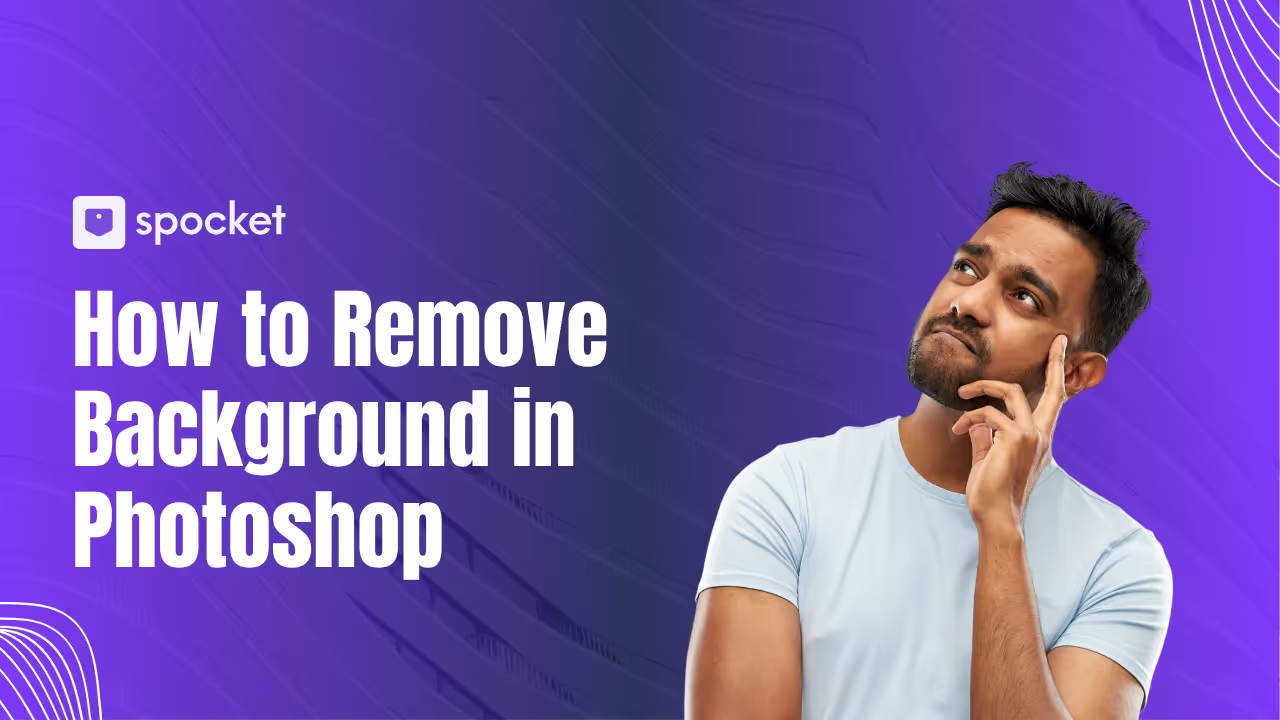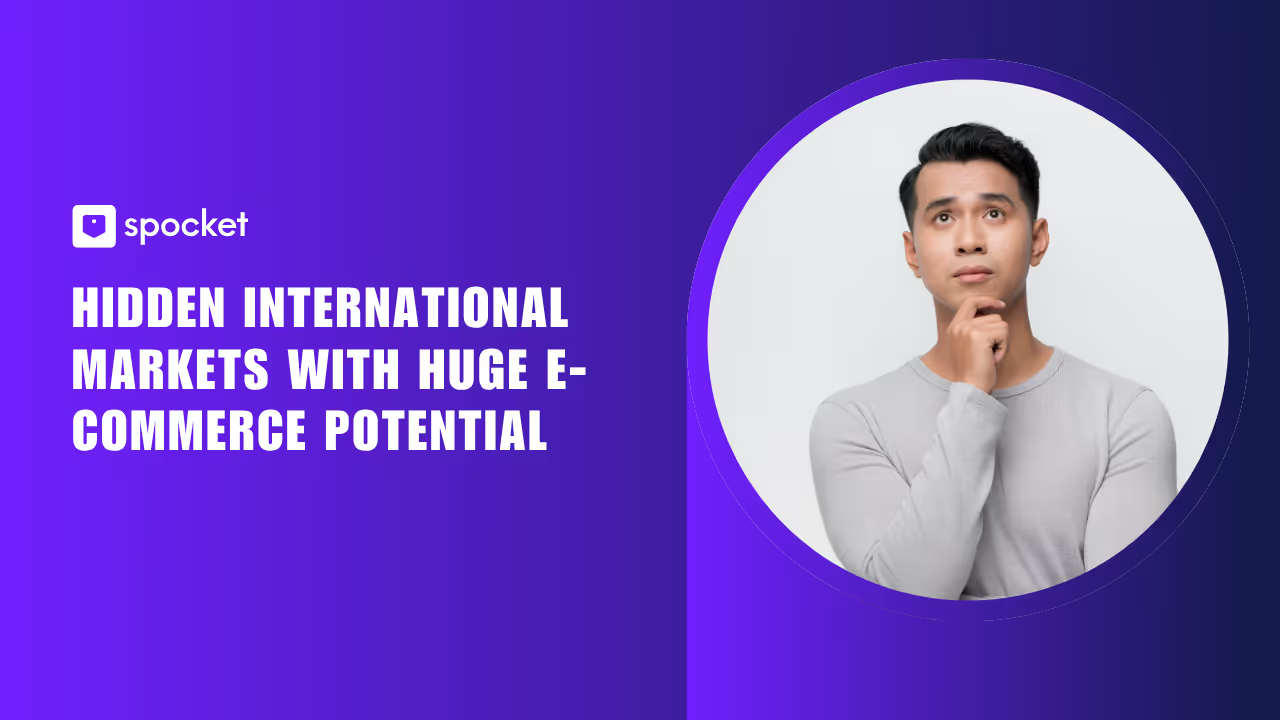Vous voulez faire ressortir vos photos grâce à des retouches nettes et professionnelles ? Supprimer l'arrière-plan dans Photoshop est l'un des moyens les plus simples d'y parvenir, et vous n'avez pas besoin d'être un expert en design. Que vous créiez des images de produits, des photos de profil ou du contenu pour les réseaux sociaux, savoir comment supprimer l'arrière-plan dans Photoshop peut vous faire gagner du temps et améliorer votre travail.
En fait, la suppression de l'arrière-plan est l'une des tâches de retouche photo les plus demandées aujourd'hui, en particulier dans le commerce électronique et le marketing. Êtes-vous prêt à découvrir les méthodes les plus simples et les plus rapides pour supprimer des arrière-plans comme un pro, même si vous êtes débutant ? Allons-y.
.avif)
Pourquoi supprimer les arrière-plans dans Photoshop ?
Supprimer les arrière-plans n'est pas une simple astuce de conception sophistiquée. C'est un moyen efficace d'attirer l'attention, d'assainir les visuels et de donner à vos images un aspect professionnel et soigné. Photoshop facilite cette tâche, que vous créiez une photo de produit, un portrait numérique ou un graphique marketing. Si vous êtes sérieux au sujet de vos visuels, apprendre à supprimer l'arrière-plan dans Photoshop est une compétence indispensable.
Découvrons les utilisations courantes et les avantages réels.
Cas d'utilisation courants : commerce électronique, design, portraits
Photoshop est largement utilisé dans tous les secteurs car les images nettes se vendent mieux.
- Commerce électronique: Les boutiques en ligne suppriment souvent les arrière-plans pour faire ressortir les produits. Pages de produits avec des images propres et isolées, vous pouvez augmenter les conversions.
- Design graphique: Les concepteurs ont souvent besoin d'éléments d'arrière-plan transparents pour les flyers, les vignettes, les bannières et les sites Web. Une image découpée s'intègre parfaitement dans n'importe quelle mise en page créative sans entrer en conflit avec les couleurs ou les motifs.
- Portraits et réseaux sociaux: Les créateurs et les photographes utilisent Photoshop pour supprimer les distractions liées à l'arrière-plan, mettre en valeur le sujet ou même changer complètement d'environnement.
En quelques clics, vous pouvez transformer une photo ordinaire en un visuel qui fait défiler la page.
Avantages de l'utilisation de Photoshop pour la suppression de l'arrière-plan
Photoshop offre flexibilité, rapidité et précision, le tout en un seul endroit.
- Vous disposez de plusieurs options, telles que l'outil de sélection rapide, l'outil de suppression de l'arrière-plan et la suppression de l'arrière-plan en un clic pour l'adapter à différentes images.
- Il vous permet d'exporter instantanément un fichier Photoshop d'arrière-plan transparent (comme PNG).
- Vous pouvez utiliser les raccourcis de suppression d'arrière-plan de Photoshop pour rationaliser votre flux de travail.
- Vous pouvez facilement découper l'arrière-plan dans Photoshop sans perte de qualité d'image.
- Sa fonction de bords raffinés vous aide à nettoyer les cheveux, les bords ou les contours délicats avec précision.
- Photoshop prend en charge la retouche non destructive, ce qui signifie que votre image d'origine reste en sécurité lorsque vous travaillez sur une couche de suppression d'arrière-plan de Photoshop.
Si vous souhaitez supprimer l'arrière-plan dans Photoshop gratuitement en tant que débutant, les outils sont déjà intégrés. Il vous suffit de savoir comment les utiliser. Plus vous explorerez, plus vite vous trouverez votre méthode de prédilection.
Premiers pas avec Photoshop
Avant de vous lancer dans la suppression de l'arrière-plan, vous devez configurer correctement votre image dans Photoshop. Un fichier bien préparé rend l'édition plus fluide et plus rapide. Que vous utilisiez un dessin numérisé, une photo de produit ou un selfie, tout commence par la connaissance des bases. Cette section décrit les premières étapes essentielles à suivre avant de supprimer l'arrière-plan dans Photoshop.
Comment ouvrir et préparer votre image
Démarrez Photoshop et accédez à Fichier > Ouvrir. Choisissez l'image que vous souhaitez modifier.
Si l'image s'ouvre avec une couche « d'arrière-plan » verrouillée, double-cliquez dessus pour la déverrouiller et la renommer. Cette petite action vous donne un contrôle total. Sans déverrouiller la couche, vous ne pouvez pas appliquer de nombreuses modifications essentielles, telles que les masques ou la transparence.
Astuce de pro: dupliquez toujours la couche d'origine en premier. Il suffit d'appuyer Ctrl + J. Cela permet de protéger votre source au cas où vous feriez une erreur.
Transformez des œuvres d'art ou des photos en fichiers numériques modifiables
Si vous avez numérisé un dessin ou importé une photo depuis votre téléphone, vérifiez la résolution. Accédez à Image > Taille de l'image et assurez-vous qu'il est réglé sur au moins 300 dpi pour une sortie de haute qualité.
Pour une utilisation sur le Web, 72 dpi fonctionnent, mais pour l'impression ou les visuels de produits, 300 dpi sont idéaux. Vous pouvez également convertir des couches raster en objets intelligents si vous envisagez de redimensionner ou d'appliquer des filtres. Cela permet de préserver la qualité lors de l'édition.
Comprendre les calques et l'édition non destructive
Photoshop fonctionne sur des calques. Considérez-les comme des feuilles transparentes empilées les unes sur les autres. Lorsque vous supprimez l'arrière-plan, vous travaillez essentiellement sur l'une de ces feuilles.
Utilisez toujours des masques de calque au lieu d'effacer directement les pixels. Cette technique vous permet de découper l'arrière-plan dans Photoshop sans supprimer définitivement aucune partie de l'image.
Nommez également clairement vos couches. Cela permet de gagner du temps lorsque vous gérez plusieurs éléments dans un projet complexe.
Vous avez besoin de supprimer une couche d'arrière-plan ? Cliquez avec le bouton droit sur l'arrière-plan dans le panneau Calques, sélectionnez Supprimer le calque ou masquez-le et exportez l'image finale avec un arrière-plan transparent dans Photoshop.
L'utilisation de méthodes non destructives vous donne de la flexibilité. Vous pouvez toujours revenir en arrière et modifier vos modifications sans recommencer.
Principales méthodes pour supprimer l'arrière-plan dans Photoshop
Photoshop propose plusieurs outils pour supprimer les arrière-plans. Chacun a ses points forts, en fonction de votre type d'image et du résultat souhaité. Que vous recherchiez une solution rapide en un clic ou une découpe plus précise, vous trouverez le bon outil ci-dessous. Passons en revue les principales méthodes pour supprimer l'arrière-plan dans Photoshop, étape par étape.
1. Outil de suppression de l'arrière-plan (méthode en un clic)
C'est de loin la méthode la plus simple et la plus rapide. Il utilise Adobe Sensei AI pour détecter et isoler le sujet en un clic. Vous n'avez pas besoin de tracer ou de sélectionner quoi que ce soit manuellement : Photoshop s'occupe de tout.
Comment utiliser l'outil Supprimer l'arrière-plan en un clic
- Ouvrez votre image.
- Déverrouillez la couche d'arrière-plan.
- Accédez au panneau Propriétés.
- Cliquez sur « Supprimer l'arrière-plan ».
C'est ça. L'outil créera automatiquement un masque et découpera l'arrière-plan.
Les meilleurs cas d'utilisation de cet outil
- Photos du produit sur fond uni
- Publications sur les réseaux sociaux
- Photos de la tête avec contraste simple
- Modifications rapides par lots pour le commerce électronique
Cette méthode est parfaite si vous avez besoin d'une suppression rapide de l'arrière-plan en un clic dans Photoshop. Cependant, il se peut qu'il ne capture pas les détails les plus fins, tels que les cheveux ou les bords souples. Pour cela, vous aurez besoin de plus de contrôle.
2. Outil de sélection rapide
Cet outil vous permet un contrôle manuel avec une sélection rapide. Il détecte les contours en fonction du contraste et vous permet de brosser rapidement le sujet.
Étape par étape : Comment supprimer l'arrière-plan à l'aide de la sélection rapide
- Appuyez sur W pour sélectionner l'outil de sélection rapide.
- Cliquez et faites glisser le pointeur sur votre sujet pour le sélectionner.
- Cliquez sur Sélectionner et masquer (dans la barre supérieure).
- Ajustez les curseurs tels que Smooth, Feather ou Contrast.
- Choisissez Sortie vers : masque de couche et cliquez sur OK.
Cette méthode vous permet de découper l'arrière-plan dans Photoshop sans supprimer de pixels : tout reste modifiable.
Affiner la sélection pour une coupe plus nette
Après le masquage, utilisez l'outil Refine Edge Brush dans l'espace de travail Sélectionner et masquer. Ceci est crucial pour les zones délicates comme les cheveux, la fourrure ou les bords des tissus.
Astuce de pro: zoomez à 200 % lorsque vous modifiez de petits détails. Réduisez la taille du pinceau pour plus de précision. Cela donne à votre découpe un aspect plus professionnel et évite les arêtes rugueuses.
3. Outil Magic Wand
Idéal pour les arrière-plans à contraste élevé ou aux couleurs unies, cet outil sélectionne instantanément les pixels de couleur similaire.
Comment utiliser Magic Wand pour supprimer l'arrière-plan
- Sélectionnez l'outil Magic Wand (raccourci : W, maintenez la touche Shift enfoncée si nécessaire).
- Cliquez sur la zone d'arrière-plan.
- Cliquez sur Supprimer ou appliquez un masque pour les modifications non destructives.
C'est idéal si vous souhaitez supprimer un arrière-plan blanc dans Photoshop ou isoler des graphiques avec des couleurs plates.
Réglage de la tolérance et de la mise en forme
Le paramètre Tolérance détermine le degré de variation de couleur sélectionné. Des valeurs plus faibles (10 à 30) signifient des sélections plus précises. Les valeurs les plus élevées (50 à 100) sélectionnent une plage plus large.
Vous pouvez également légèrement aplanir les bords (1 à 2 pixels) pour éviter les découpes irrégulières.
Utilisez cet outil pour
- Logos sur fond blanc
- Dessins scannés
- Illustrations plates
4. Outil d'effacement d'arrière-plan
Si vous avez affaire à des arrière-plans complexes ou à des détails fins tels que de la fourrure, des mèches rechues ou des bords texturés, l'outil d'effacement d'arrière-plan de Photoshop vous donne un contrôle pratique. Contrairement aux options en un clic, cette méthode vous permet de parcourir et de supprimer les pixels d'arrière-plan manuellement, ce qui peut être étonnamment satisfaisant.
Utilisation de l'outil Eraser pour supprimer manuellement les arrière-plans
- Sélectionnez l'outil Effaceur d'arrière-plan dans la barre d'outils de gauche (ou appuyez sur E, puis sur Shift+E pour basculer).
- Choisissez un pinceau rond doux dans la barre d'options supérieure.
- Réglez l'échantillonnage : continu, les limites : contiguës et ajustez la tolérance (commencez autour de 25 %).
Maintenant, déplacez le pinceau sur la zone d'arrière-plan. Photoshop échantillonne les pixels situés sous le réticule et efface les pixels similaires.
Cette méthode est idéale lorsque le sujet et l'arrière-plan présentent des couleurs contrastées, mais que certaines parties de l'arrière-plan restent visibles lors des sélections automatisées.
Conseils pour une précision et des bords nets
- Zoomez lorsque vous travaillez sur les bords des cheveux ou des objets.
- Tolérance inférieure pour plus de précision. Les valeurs les plus élevées suppriment de manière plus agressive.
- Passez en mode Discontigu si votre arrière-plan est fragmenté.
Astuce de pro: utilisez un masque de calque si vous souhaitez un flux de travail non destructif. Dupliquez la couche avant de commencer, juste au cas où vous voudriez annuler les modifications.
Cet outil prend du temps mais vous permet d'obtenir des découpes nettes et nettes comme des rasoirs.
5. Sélectionnez et masquez les sujets détaillés
L'espace de travail Sélectionner et masquer est l'endroit où la véritable magie opère, en particulier lorsque vous travaillez avec des sélections détaillées telles que les cheveux, la fourrure ou le tissu transparent. Si vous souhaitez affiner les contours dans Photoshop comme un pro, voici le jeu d'outils qu'il vous faut.
Comment affiner les cheveux et les bords complexes
- Effectuez une sélection approximative à l'aide de l'outil de sélection rapide ou de l'outil Lasso.
- Cliquez sur Sélectionner > Sélectionner et masquer (ou cliquez sur le bouton dans la barre supérieure).
- Dans l'espace de travail, utilisez l'outil Refine Edge Brush sur les cheveux ou les bords texturés.
- Ajustez les curseurs Radius, Smooth, Feather et Contrast pour un meilleur mélange.
- Réglez la sortie sur : Nouveau calque avec masque de calque pour de meilleurs résultats.
L'IA d'Adobe fait du bon travail ici, en particulier avec les cheveux et les mèches fines. C'est là que Photoshop bat vraiment les suppresseurs d'arrière-plan gratuits.
Pinceaux noir et blanc : technique de révélation ou de dissimulation
Dans le panneau Sélectionner et masquer, ou après avoir masqué votre sujet, vous pouvez modifier manuellement le masque à l'aide de l'outil Pinceau (B) :
- Utilisez un pinceau blanc pour faire apparaître certaines parties de l'image.
- Utilisez un pinceau noir pour masquer ou masquer les zones indésirables.
Cette méthode permet de contrôler parfaitement vos bords au pixel près. C'est particulièrement utile lorsque les outils de sélection automatique laissent de minuscules artefacts ou des zones semi-transparentes. Combinez cela avec le zoom et la mise en forme pour obtenir des mélanges ultra-fluides.
Comment supprimer le fond blanc dans Photoshop
Les arrière-plans blancs sont courants dans les photographies de produits, les documents numérisés et les logos. Ils sont propres mais parfois trop restrictifs lorsque vous essayez de concevoir ou de superposer des éléments visuels. Heureusement, Photoshop propose deux méthodes simples pour supprimer l'arrière-plan blanc dans Photoshop tout en conservant le sujet intact.
Examinons les outils et comment préserver la transparence sans perdre en qualité.
Magic Wand ou Select Color Range
L'outil Magic Wand est rapide et facile pour les arrière-plans blancs unis. Il sélectionne les pixels de couleurs similaires en un clic.
Étapes pour utiliser Magic Wand
- Appuyez sur W pour activer l'outil.
- Cliquez sur la zone blanche.
- Ajustez la tolérance (commencez par 25).
- Cliquez sur Supprimer ou appliquez un masque de calque.
Mais si votre image comporte des nuances de blanc ou des ombres douces, utilisez plutôt Sélection > Gamme de couleurs.
Étapes à suivre pour utiliser Select Color Range
- Accédez à Sélection > Gamme de couleurs.
- Cliquez sur la zone blanche dans l'aperçu.
- Réglez le flou pour affiner la sélection.
- Cliquez sur OK, puis sur Supprimer ou masquer.
Utilisez la baguette magique pour des bords nets. Utilisez la gamme de couleurs pour les images présentant des dégradés ou des variations d'éclairage.
Préserver la transparence et la qualité
Une fois l'arrière-plan supprimé, enregistrez votre fichier dans un format compatible avec la transparence.
- Accédez à Fichier > Exporter > Exporter sous.
- Choisissez PNG et cochez la case Transparence.
Ne l'enregistrez jamais au format JPG car il ne prend pas en charge les arrière-plans transparents et peut en réduire la qualité. Conservez également votre couche d'arrière-plan de suppression de Photoshop intacte au cas où vous auriez besoin de revenir en arrière et d'apporter des modifications.
Astuce de pro: Pour de meilleures performances Web, utilisez PNG-24 pour préserver à la fois la transparence et la qualité.
Raccourcis Photoshop pour une suppression plus rapide de l'arrière-plan
La vitesse est importante, surtout lorsque vous retouchez plusieurs images. La maîtrise des raccourcis vous permet de supprimer l'arrière-plan de Photoshop plus rapidement et plus efficacement.
Raccourcis clavier pour accélérer votre flux de travail
Voici les raccourcis les plus utiles :
Leur utilisation permet de réduire de quelques minutes chaque projet, surtout si vous travaillez dans le domaine du commerce électronique ou du traitement d'images par lots.
Actions et préréglages personnalisés
Si vous utilisez fréquemment les mêmes étapes, automatisez-les.
- Accédez à Fenêtre > Actions.
- Cliquez sur l'icône + pour enregistrer une nouvelle action.
- Effectuez les étapes suivantes : ouvrir un fichier, déverrouiller la couche, supprimer l'arrière-plan, exporter.
- Arrêtez l'enregistrement et attribuez un raccourci.
La prochaine fois, appuyez simplement sur le raccourci et Photoshop répète tout. Vous pouvez même appliquer ces actions à plusieurs fichiers avec Fichier > Automatiser > Batch. Cela change la donne lorsque vous travaillez sur 10, 100 ou même 1 000 images.
Rendez votre arrière-plan transparent
Après avoir supprimé l'arrière-plan dans Photoshop, l'étape suivante consiste à l'enregistrer correctement. Si votre image se retrouve à nouveau sur fond blanc, c'est probablement parce qu'elle a été exportée dans le mauvais format. Réglons ça.
Exporter des images avec un arrière-plan transparent
Pour que votre arrière-plan reste transparent :
- Assurez-vous que l'arrière-plan est bien supprimé ou masqué.
- Accédez à Fichier > Exporter > Exporter sous.
- Choisissez PNG comme format de fichier.
- Cochez la case Transparence.
- Cliquez sur Exporter pour enregistrer.
Vous pouvez désormais utiliser cette image dans des designs, des sites Web ou des présentations sans qu'un cadre blanc ne gâche l'apparence. Il s'agit de la dernière étape du processus de création d'un arrière-plan transparent et propre dans Photoshop.
Astuce: Si vous voyez un fond blanc, revérifiez votre couche : elle est peut-être verrouillée ou n'a pas été supprimée correctement.
Meilleurs formats de fichiers : PNG ou PSD
Il est important de choisir le bon format :
- PNG: Parfait pour le Web, le commerce électronique et les réseaux sociaux. Il favorise la transparence et permet de gérer la taille des fichiers.
- PSD: format natif de Photoshop. Idéal pour les modifications futures, en particulier si vous souhaitez conserver intacts la couche d'arrière-plan et les masques de Photoshop.
Utilisez le format PNG lorsque vous avez terminé les modifications. Utilisez PSD lorsque vous êtes encore en train de travailler dessus ou que vous le partagez avec vos collègues.
Bonus : utilisez l'IA et les instructions descriptives pour supprimer les arrière-plans plus rapidement
Photoshop évolue rapidement et les outils d'intelligence artificielle montrent la voie à suivre. L'IA d'Adobe peut désormais vous aider non seulement à supprimer les arrière-plans, mais également à les remplacer ou à les générer en fonction de vos instructions.
Outils de suppression d'arrière-plan Photoshop Generative Fill et AI
Grâce à la fonction Generative Fill de Photoshop (version bêta), vous pouvez supprimer et régénérer des arrière-plans à l'aide d'une intelligence artificielle intelligente.
Voici comment procéder :
- Effectuez une sélection autour de la zone d'arrière-plan.
- Cliquez sur Remplissage génératif dans la barre des tâches contextuelle.
- Laissez le champ vide (pour supprimer uniquement) ou saisissez une nouvelle description d'arrière-plan.
- Laissez Adobe Firefly faire le travail.
Il crée un résultat naturel de haute qualité grâce à l'IA, ce qui est particulièrement utile lorsque vous devez changer d'environnement ou effectuer des modifications rapides.
Utiliser des instructions textuelles pour créer ou remplacer des arrière-plans
Vous voulez une photo de votre produit sur une plage ou dans une cuisine moderne ? Vous n'avez pas besoin d'une séance photo, il vous suffit de le taper.
Par exemple :
- Tapez « fond de studio blanc minimal » ou « paysage urbain au coucher du soleil ».
- Photoshop générera et fusionnera automatiquement le nouvel arrière-plan.
Cela est particulièrement utile si vous créez du contenu à grande échelle et que vous avez besoin de variété. Il fonctionne bien avec le commerce électronique, les réseaux sociaux et les portfolios créatifs.
Il n'est pas seulement rapide, il est créatif, évolutif et change la donne pour les narrateurs visuels.
Conclusion : maîtriser la suppression de l'arrière-plan dans Photoshop
Supprimer des arrière-plans dans Photoshop ne doit pas être une tâche ardue. Grâce à des outils tels que la suppression en un clic, la gomme d'arrière-plan et des fonctionnalités basées sur l'IA, vous pouvez créer des images nettes et professionnelles en quelques minutes. Que vous souhaitiez supprimer des arrière-plans blancs, découper des sujets complexes ou exporter des fichiers PNG transparents, Photoshop vous offre un contrôle total. En apprenant les bonnes méthodes et les bons raccourcis, vous gagnez du temps et améliorez la qualité. Commencez par les bases, explorez des outils avancés et utilisez l'IA pour accélérer les choses. Une fois que vous avez compris, la suppression de l'arrière-plan devient rapide, flexible et amusante. Vos visuels vous en seront reconnaissants.